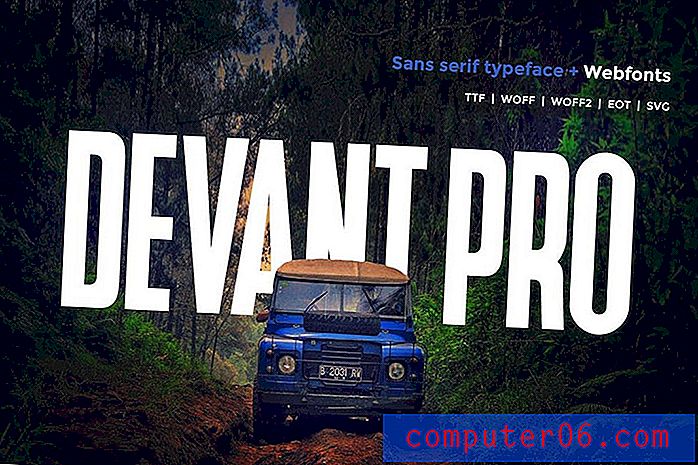Kuidas Wordist 2013 pildilt äärist eemaldada
Microsoft Word 2013 pakub mõnda meetodit, mille abil saate dokumendisse lisatud pilti muuta. Üks neist meetoditest on pildi äärise lisamine. Sellest võib abi olla nii stilistilistel eesmärkidel kui ka selleks, et selgemalt eristada pilti, kus pilt lõpeb ja kus dokument algab.
Kuid kui teile ei meeldi piir, saate selle eemaldada. Meie allpool olev juhend näitab teile paari erinevat valikut ääriste eemaldamiseks, mis on Wordis 2013 pildile lisatud.
Pildi serva eemaldamine programmis Word 2013
Selle artikli juhised eeldavad, et teie Word 2013 dokumendi pildile on lisatud ääris. Kui järgite järgmisi samme ja äärist ei eemaldata, võib ääris tegelikult olla pildi enda osa, mitte Wordis lisatud ääris. Sel juhul on äärise eemaldamiseks vaja piltide redigeerimise programmi, näiteks Microsoft Paint või Adobe Photoshop.
Siit saate teada, kuidas Word 2013-st pildilt äärist eemaldada -
- Avage dokument, mis sisaldab pilti, mida soovite muuta.
- Selle valimiseks klõpsake pildil. See peaks lindi vahetama vahekaardile Piltriistade vorming .
- Klõpsake lindi jaotises Pildistiilid rippmenüüd Pildi ääris ja siis klõpsake suvandit Kontuurita .
Need sammud on näidatud allpool koos piltidega -
1. samm: avage dokument, mis sisaldab pilti koos äärisega, mille soovite eemaldada.
2. samm: klõpsake selle valimiseks pilti, mille akna ülaservas kuvatakse vahekaart Formaat . Ka vahekaart Vorming peaks nüüd aktiivne olema. Kui ei, siis klõpsake seda.

3. samm: klõpsake lindi jaotises Pildistiilid nuppu Pildi ääris, seejärel klõpsake suvandit Kontuurita . Nüüd peaks piir kaduma.
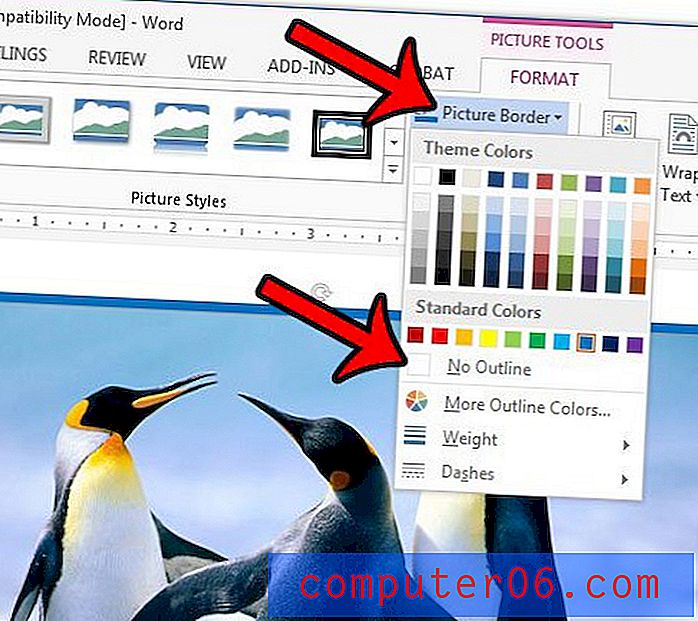
Kui aga piir ikkagi püsib, võib see olla lisatud teisiti. Teine võimalus pildilt äärise eemaldamiseks on pildi lähtestamine. Seda saate teha ka vahekaardil Vorming . Klõpsake lindi jaotises Kohanda nuppu Nulli pilt . Pange tähele, et see tühistab ka kõik muud pildil tehtud muudatused.
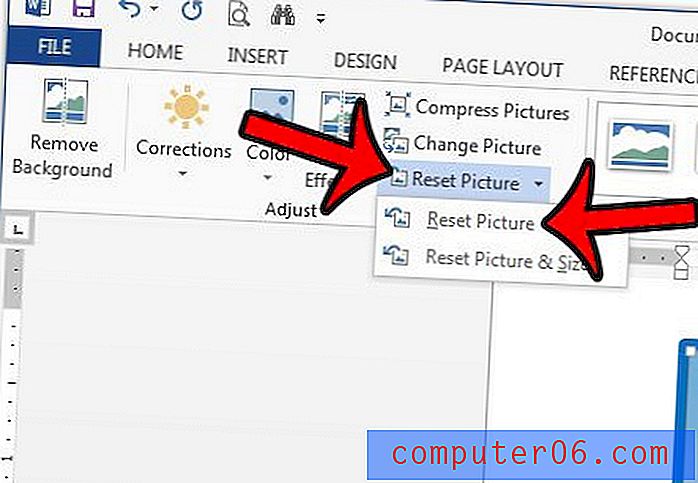
Nagu varem mainitud, kui piir ikkagi püsib, on see tõenäoliselt osa pildist endast. Saate pilti redigeerida piltide redigeerimise programmis või proovida pilti kärpida Word 2013-s.